
複数のタイプ(RDP、SSH、VNCなど)の複数のマシンに同時に接続する必要があったことがありますか?資格情報の再入力が面倒だと感じましたか? mRemoteNGのHTGツアーに参加してください。
による画像 Louish Pixel 。
mRemoteNGとは何ですか?
簡単に言えば、mRemoteは「リモート接続アグリゲーター」です。つまり、資格情報、ホスト名/ IP、タイプ(RDP、SSHなど)などの接続の詳細の管理を処理します(ポート修飾子、ローカルドライブをリダイレクトする必要があるなど)。このような接続を開くと、プログラムのウィンドウのタブになります。これにより、ブラウザのWebページ間を移動するのと同じように、接続間を簡単にジャンプできます。 mRemoteNGは、元のmRemoteプログラムの「次世代」バージョンです。 mRemoteは「 オープンソースであったリモート接続マネージャー。 mRemotNGは、よりスムーズなエクスペリエンスを提供するために継続的に改善することに加えて、オリジナルが持っていたすべての機能を提供し、独自の機能をいくつか追加しました。」
インストール/構成
プログラムをインストールするには、そのサイトにアクセスして ダウンロード それをインストールし、通常の「次へ->次へ->終了」の方法を使用してインストールします。インストールが完了したら、プログラムを開くと、次のような画面が表示されます。
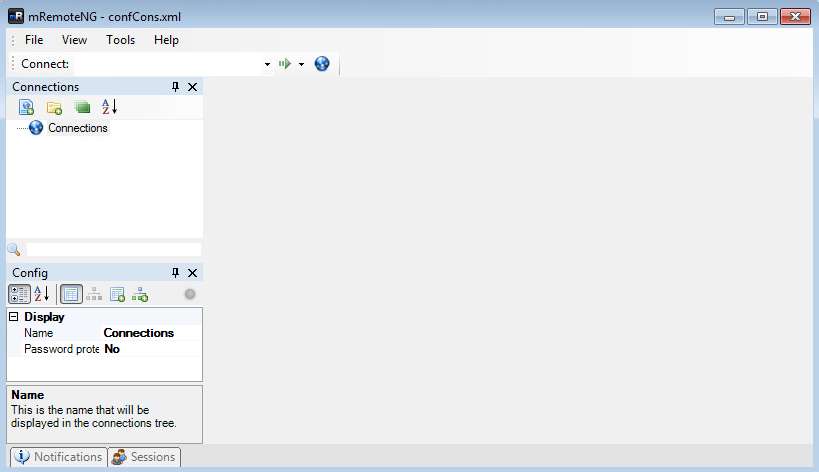
以下に示すようにアイコンをクリックして、新しい接続を作成します。
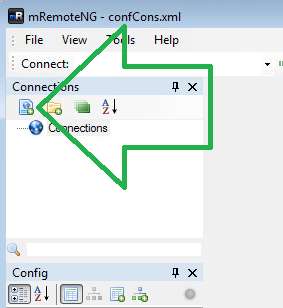
接続に名前を付けて、構成に進みます。 mRemoteNGプログラムは常にRDPタイプの接続を作成するため、別のタイプが必要な場合は切り替える必要があります。とりあえず、RDP接続の設定について見ていきましょう。
リモートデスクトッププロトコル(RDP)
リモートデスクトッププロトコルは、MicrosoftがビジネスグレードのOSに組み込んだWindowsマシンにリモート接続する方法です。
復習が必要な場合は、記事を書いています RDPを有効にする方法 そして インターネット経由で接続する 。
RDPの設定は非常に簡単で、デフォルトから変更できますが、実際に変更する必要はありません。
ユーザー名、パスワード、ドメイン(該当する場合)などの情報を入力する必要があります。
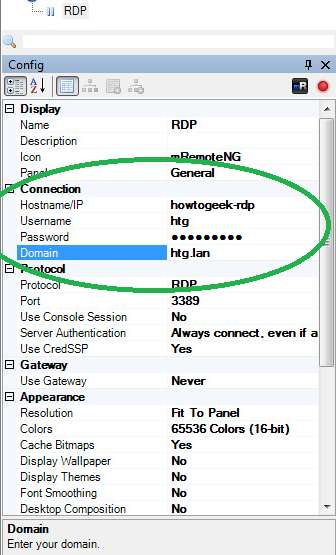
すべての情報が入力されたら、接続名をダブルクリックすると、古き良きMSTSCを使用する場合と同じように接続されますが、接続がプログラムウィンドウに含まれる点が異なります(特にその動作を変更しない限り)。 、そして二度と情報を再入力する必要はありません。
RDPのヒント
デフォルトから何も変更する必要はありませんが、非常に便利なため、「リダイレクト」で次の設定をオンにすることをお勧めします。
キーの組み合わせ–この設定により、RDP接続が全画面表示になっていない場合でも、「Win + E」などのキーの組み合わせがリモートマシンにリダイレクトされます。
ディスクドライブ–この設定をオンにすると、リモートコンピューターが接続元のコンピューターに「マップされたネットワークドライブ」を取得できるようになります。これにより、コンピュータからファイルを転送するのが非常に簡単になりますが、 ウイルスの感染ベクトル。
コンソールセッションを使用する–この「プロトコル」オプションは、バックグラウンドでの通常のセッションだけでなく、マシンの画面に移動するセッションと同じセッションに接続することを指定するために使用する必要があります(MSは同時接続の量を制限します)に)。
仮想ネットワークコンピューティング(VNC)
VNCはRDPの優れた代替品であり、Windowsへのインストール方法の復習が必要な場合は 私たちはあなたをカバーしました 。 VNCは Ubuntuに焼き付けました かなり長い間も。
VNCタイプの接続を作成するには、汎用RDP接続を作成し、「プロトコル」設定をクリックします。これにより、ドロップダウン選択メニューを開くための矢印が表示されます。
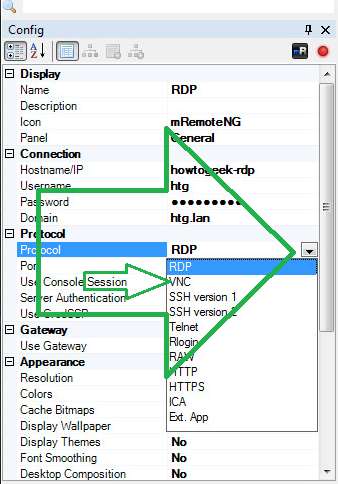
VNCタイプを選択し、接続しているコンピューターの情報を入力したら、準備は完了です。
セキュアシェル(SSH)
セキュアシェル(SSH)プロトコルは、Linuxマシンに接続するための最も有名な方法であり、Linuxの管理を行っている場合は、おそらくすでに遭遇しているでしょう。まだの場合は、 この入門書をチェックしてください 。
SSHタイプの接続を作成するには、もう一度汎用RDP接続を作成し、[プロトコル]設定をクリックします。これにより、ドロップダウン選択メニューを開くための矢印が表示されます。
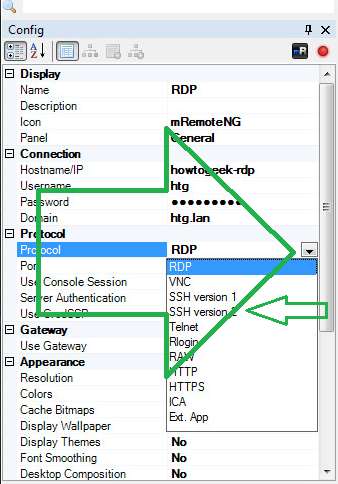
SSHバージョン2タイプを選択し(バージョン1を使用する特別な理由がない限り)、接続しているコンピューターの情報を入力したら、準備は完了です。
検索機能
間違いなく、mRemote / mRemoteNGの最も便利な側面の1つは、接続を検索する機能です。正確なマシン名を思い出そうとする代わりに、その一部を覚えて検索フィールドに入力するだけで済みます。
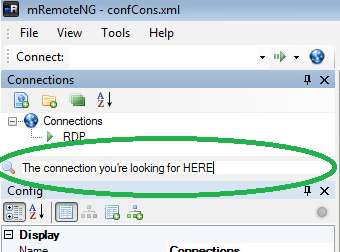
これは、mRemoteプロファイルが数十以上の場合に非常に役立ちます。
乞うご期待
mRemoteの事前のヒントをまもなく公開します。
あなたは立場を取ることができます、またはあなたは妥協することができます
あなたは本当に一生懸命働くか、ただ空想することができます
しかし、気付くまでリヴィンを始めません。







